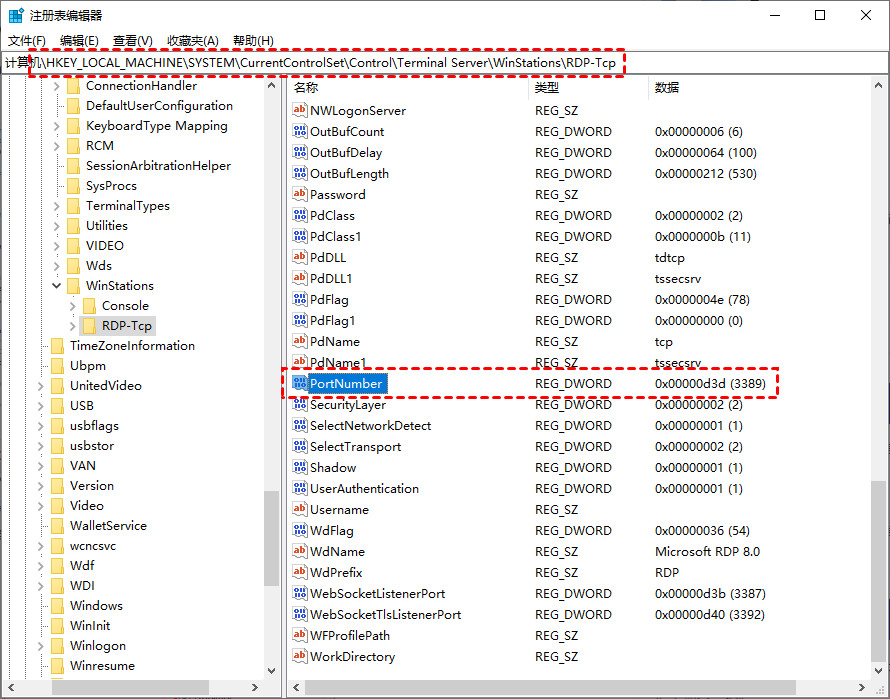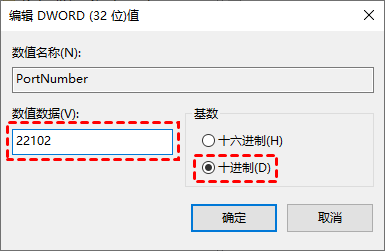Win10修改远程桌面端口号怎么操作?(图文教程)
在这篇文章中,我们将为大家介绍Win10修改远程桌面端口号的方法,跟随本文一起来了解一下吧!
怎么修改Win10远程桌面端口号?
随着网络攻击的日益频繁,将一些高危端口更改为不常用的端口是一种常规且有效的防御手段。例如,众所周知的远程桌面默认端口号为3389,若能在Windows修改远程桌面端口号为其他端口号,可以显著减少被网络攻击的风险。下面简单介绍一下Win10修改远程桌面端口号的方法。
步骤1. 按下Windows + R组合键,在弹出的运行窗口中输入“regedit”,以打开注册表编辑器。
步骤2. 在注册表编辑器中,依次展开“HKEY_LOCAL_MACHINE\System\CurrentControlSet\Control\Terminal Server\WinStations\RDP-Tcp”路径。找到名为“PortNumber”的项,并双击它以打开编辑窗口。
步骤3. 在“数值数据”字段中输入您想要设置的新端口号,并选择“十进制”选项。确认无误后,点击“确定”按钮。
Win10修改远程桌面端口号可以按照以上步骤操作。完成这些步骤后,还需注意在防火墙中添加相应的入站规则,允许刚刚修改的端口通过。此外,完成所有修改后,请务必重启计算机,使更改生效。
拓展阅读:一键远程控制电脑
远程看看是一款免费远程控制软件,类似于Windows远程桌面连接,专为Windows个人电脑和服务器设计。除了Windows平台,远程看看还支持iOS和Android系统,用户可以通过手机远程控制电脑。无论是办公需求还是个人使用,远程看看都为您提供了便捷的远程访问解决方案。
除了远程控制功能外,远程看看还提供了手机投屏、文件传输、在线聊天等功能,以帮助用户提供更好的远程体验。接下来,我们一起来了解一下如何使用远程看看软件,实现一键远程控制电脑操作。
步骤1. 首先,进入下载中心并安装远程看看。安装完成后,打开应用程序,找到“登录”选项并点击“注册”按钮。
步骤2. 按照提示填写相关信息以完成注册。
步骤3. 注册完成后,您将看到如下图所示的界面。此时,您的设备将会自动绑定到您所登录的帐号。
步骤4. 如果您在另一台设备上使用相同的帐号登录,在“设备”选项卡的“我的设备”中将显示已绑定的设备。选择需要控制的电脑,然后点击“一键控制”,即可实现无人值守的远程控制。
总结
Win10修改远程桌面端口号可以在注册表中,找到并修改“PortNumber”项的值,即可修改远程桌面的端口号。本文还为大家分享了一款好用的远程控制软件——远程看看,若您需要远程控制无人值守的电脑,可以使用该软件来实现。